適用於沒有許可證但擁有 個人、標準、高級、企業雲 許可證的用戶。
|
地址簿是您的聯繫人列表(您連接的設備)。通過為聯繫人添加標籤,您可以過濾設備。 您可以擁有個人地址簿,如果您是組織或團隊的一員,則可以查看組織地址簿。 |
地址簿與 AnyDesk 客戶端同步。每當您在 my.anydesk II 用戶管理控制台或AnyDesk客戶端修改了客戶端,地址簿會實時更新。
地址簿和聯繫人的數量取決於您擁有的許可計劃。
個人地址簿
一旦您創建了 AnyDesk 帳戶,就會自動為您創建一個個人地址簿。個人地址簿僅對您可見,並且只有您可以編輯。無法刪除個人地址簿。
編輯個人地址簿:
- 在 my.anydesk II 賬戶中,前往 Address Book 地址簿。
- 在 Personal 個人 選項卡上,打開 My Address Book 我的地址簿 。
- 在打開的頁面上,您可以編輯以下詳細信息:
- About 關於 - 更改地址簿的名稱。
- Tags 標籤 - 添加標籤到地址簿用於聯繫人過濾。
- Entries 條目 - 添加條目(聯繫人)到您的地址簿。
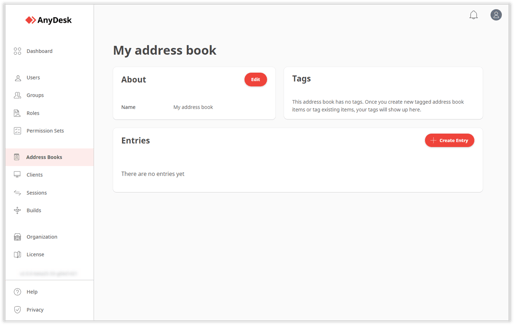
組織地址簿
如果您是團隊或組織的成員,您還可以查看您的組織或團隊的地址簿。要編輯或創建新的組織地址簿,許可證所有者或管理員應授予您執行此操作的權限。
設置權限後,您可以執行以下操作:
創建組織地址簿
創建組織地址簿:
- 在 my.anydesk II 賬戶中,前往 Address Book 地址簿。
- 在 Organization 組織 選項卡上,單擊 Create Address Book 創建地址簿 。
- 在彈出窗口中,鍵入組織地址簿的名稱。
- 點擊 Create Address Book 創建地址簿。
刪除組織地址簿
刪除組織地址簿:
- 在 my.anydesk II 賬戶中,前往 Address Book 地址簿。
- 在 Organization 組織 選項卡上,選中所需地址簿的複選框。
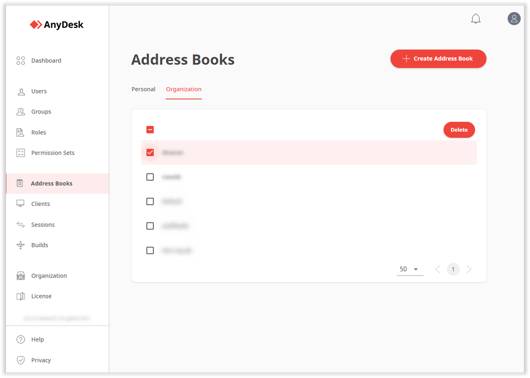
- 單擊 Delete 刪除 。
提示: 您還可以通過單擊 Option 選項 > Delete 刪除, 以刪除地址簿詳細信息頁面上的地址簿。
創建條目
將條目添加到組織地址簿:
- 在 my.anydesk II 賬戶中,前往 Address Book 地址簿。
- 在 Organization 組織 選項卡上,打開 您要編輯的地址簿。
- 在打開的頁面上,轉到 Entries 條目 部分並單擊 Create Entry 創建輸入 。
- 在彈出窗口中,提供以下詳細信息:
- Nickname 暱稱 - 輸入聯繫人的姓名。
- Address 地址 - 提供聯繫人的 AnyDesk ID 或別名。
- Comment 評論 - 為您要添加的聯繫人鍵入描述。
- Tags 標籤 - 添加標籤以進一步過濾聯繫人。
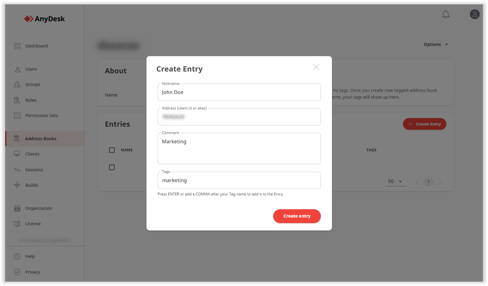
- 單擊 創建條目 。
編輯條目
編輯組織地址簿中的條目:
- 在 my.anydesk II my.anydesk II 賬戶中,前往 Address Book 地址簿。
- 在 Organization 組織 選項卡上,打開 您要編輯的地址簿。
- 轉到 Entries 條目 部分並單擊所需的條目。
- 在彈出窗口中,單擊 Edit 編輯 並編輯條目詳細信息。
- 點擊 Save Item 保存項目 。
刪除條目
從組織地址簿中刪除條目:
- 在 my.anydesk II my.anydesk II 賬戶中,前往 Address Book 地址簿。
- 在 Organization 組織 選項卡上,打開 您要編輯的地址簿。
- 轉到 Entries條目 部分並選擇所需條目的複選框。
- 單擊 Delete 刪除 。
為條目添加標籤
將標籤添加到組織地址簿中的條目:
- 在 my.anydesk II 賬戶,前往 Address Book 地址簿。
- 在 Organization 組織 選項卡上,打開 您要編輯的地址簿。
- 轉到 Entries 條目 部分並選擇所需條目的複選框。
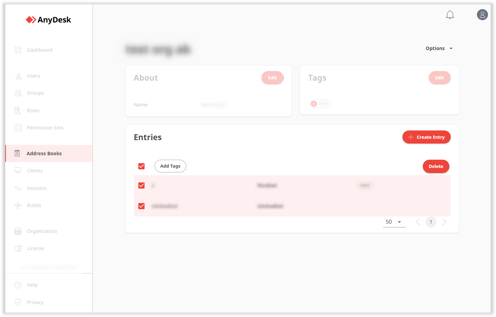
- 單擊 添加標籤 並在彈出窗口中鍵入標籤名稱。
- 點擊 添加標籤 。
提示: 您可以選擇多個條目,標籤將添加到所有選定的條目。
